讓你的三星手機看起來不那麼無聊的7個簡單方法

你昂貴的三星 Galaxy 手機不必與市面上其他手機一模一樣。只要稍加調整,就能讓它更有個性、更時尚、更獨特。
在此之前,WebTech360 已經指導您更改 Facebook Messenger 桌布。而且如果你願意的話,你還可以使用 Designer Tools 應用程式為整個 Android 手機系統設定透明壁紙,包括手機上安裝的應用程式介面和 Android 裝置上的系統設定螢幕介面。該應用程式可讓您選擇任何您喜歡的壁紙。影像的透明度也可以根據您的喜好進行調整。以下的文章將指導讀者如何使用 Designer Tools 應用程式為 Android 設定桌布。
Android 設定透明桌布的說明
步驟1:
您可以從下面的連結下載適用於 Android 手機的 Designer Tools 應用程式。
第 2 步:
開啟應用程式介面,首先您需要透過啟用某些選項來授予設計器工具的權限。然後您需要啟用允許顯示在其他應用程式上。
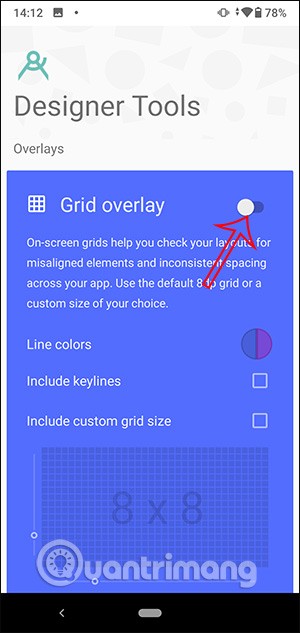
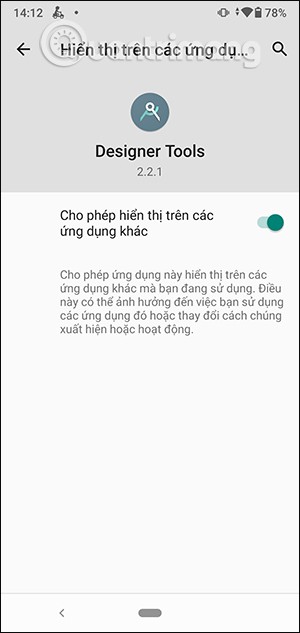
步驟3:
返回應用程式主介面,向下捲動至Mockup Overlay 部分,按一下垂直圖像(Portrait)以選擇要設定為桌布的圖像,然後為水平圖像(Landscape)選擇相同的圖像。
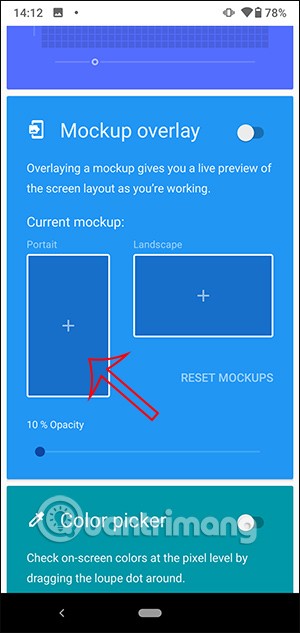
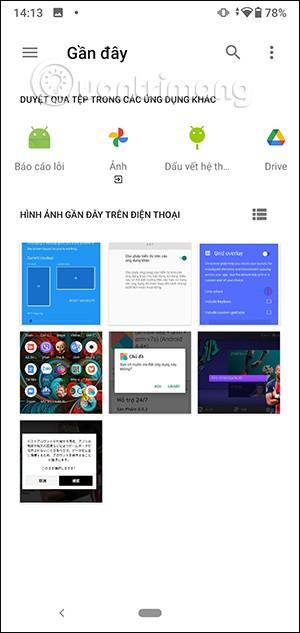
設定縱向和橫向影像後,您將需要啟用此 Mockup Overlay 模式。
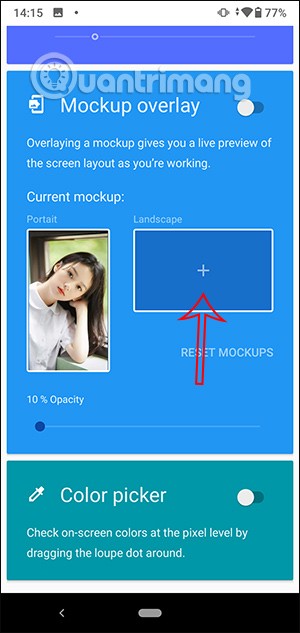
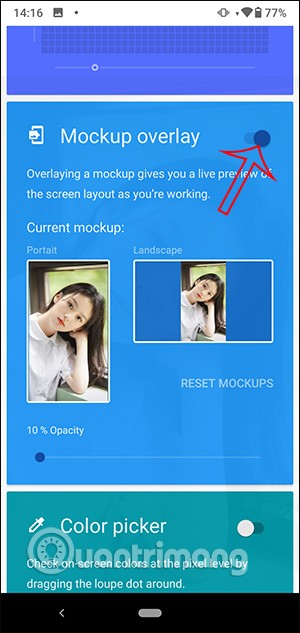
步驟4:
接下來,在下面的不透明度欄中調整影像的透明度級別,它應該在 30%-40% 左右,不要太清晰而造成混淆,也不要太模糊。
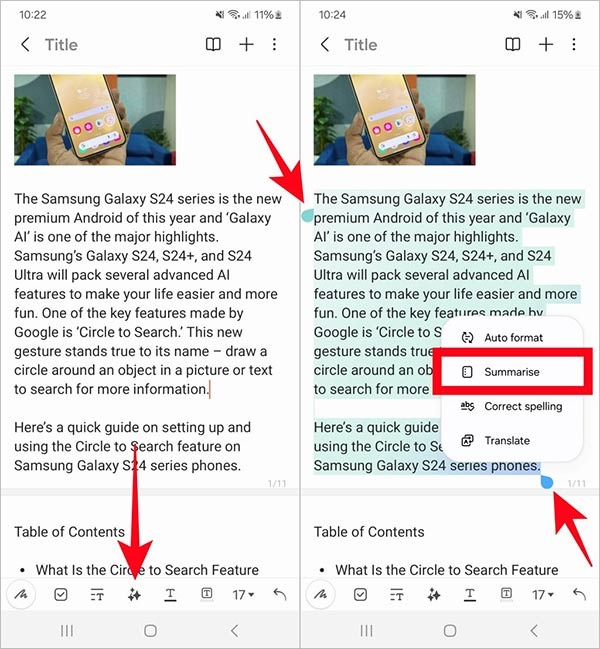
步驟5:
現在你打開Android裝置上的介面,你會看到我們剛剛安裝的透明桌布。當你打開手機上任何一個應用程式時,都會出現一張類似手機設定介面的透明桌布。
如果您不想再使用壁紙,只需關閉 Mockup Overlay 模式。
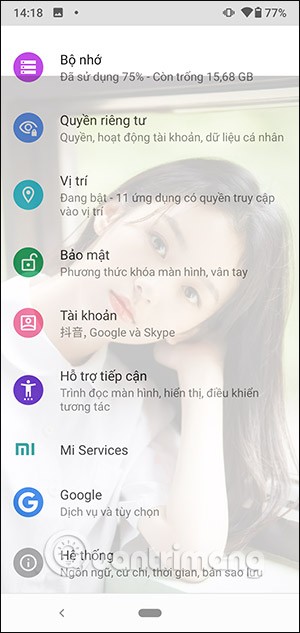
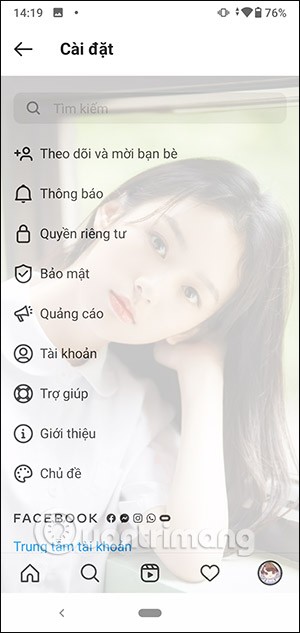
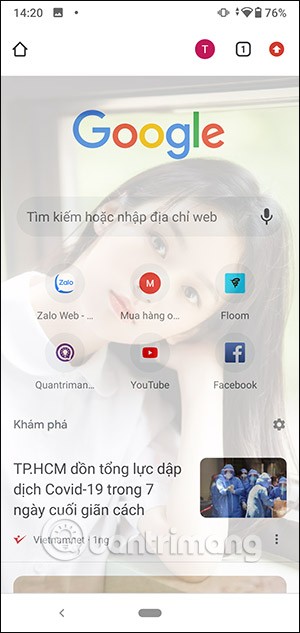
你昂貴的三星 Galaxy 手機不必與市面上其他手機一模一樣。只要稍加調整,就能讓它更有個性、更時尚、更獨特。
在對 iOS 感到厭倦之後,他們最終轉而使用三星手機,並且對這個決定並不後悔。
瀏覽器中的 Apple 帳戶網頁介面可讓您查看個人資訊、變更設定、管理訂閱等。但有時您會因為各種原因無法登入。
更改 iPhone 上的 DNS 或更改 Android 上的 DNS 將幫助您保持穩定的連線、提高網路連線速度並造訪被封鎖的網站。
當「尋找」變得不準確或不可靠時,請進行一些調整以使其在最需要時更加準確。
許多人從未想到,手機上最弱的相機會成為創意攝影的秘密武器。
近場通訊是一種無線技術,允許設備在彼此靠近時(通常在幾公分以內)交換資料。
蘋果推出了自適應電源功能,它與低功耗模式協同工作。兩者都可以延長 iPhone 的電池續航力,但運作方式卻截然不同。
有了自動點擊應用程序,您在玩遊戲、使用應用程式或設備上可用的任務時無需做太多操作。
根據您的需求,您可能會在現有的 Android 裝置上執行一組 Pixel 獨有的功能。
修復並不一定需要刪除您喜歡的照片或應用程式;One UI 包含一些選項,可以輕鬆回收空間。
我們大多數人都覺得智慧型手機的充電介面唯一的作用就是為電池充電。但這個小小的接口遠比人們想像的要強大得多。
如果您厭倦了那些毫無作用的通用技巧,這裡有一些正在悄悄改變您拍照方式的技巧。
如果你正在尋找一部新智慧型手機,那麼你首先自然會看的就是它的規格表。它裡面充滿了關於性能、電池續航時間和螢幕品質的資訊。
當您從其他來源安裝應用程式到您的 iPhone 上時,您需要手動確認該應用程式是受信任的。然後,該應用程式才會安裝到您的 iPhone 上供您使用。












